Windows10系统以管理员身份运行CMD命令提示符的方法
时间:2021-04-13 09:07:52来源:装机助理重装系统www.zhuangjizhuli.com作者:由管理员整理分享
近日有Windows10系统用户来反应,在使用电脑的时候,经常会使用到命令框,那么该如何以管理员的身份运行呢?因为以管理员的身份运行可以获取更多的权限,对于这个问题该如何解决呢?对此下面小编就来介绍一下以管理员身份运行cmd的方法吧。
第一种方法:
1、首先,打开C:WindowsSystem32目录,找到cmd.exe,在单击选中右键,在菜单中选择以管理员身份运行;
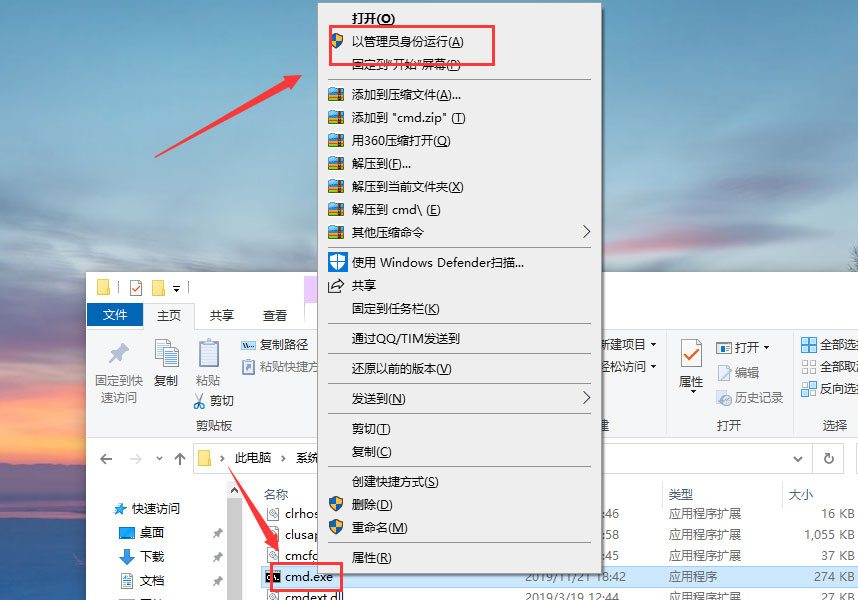
第二种方法:
1、首先,点开开始菜单,在搜索框中输入cmd,在搜索结果中,对着命令提示符程序,在单击鼠标右键,菜单中点击选择以管理员身份运行;
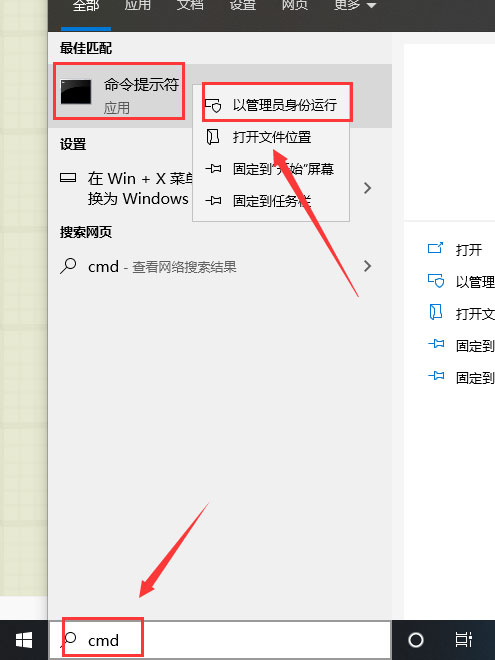
第三种方法:
1、就可以在Windows10系统的开始菜单上,单击鼠标右键,这时候就会出现的菜单中,在选择命令提示符(管理员)点击打开这样即可;
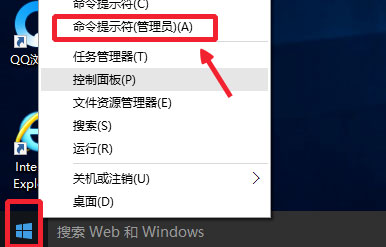
2、这样打开以后,就可以看到命令提示符界面中显示管理员:命令提示符,就可以进行需要的命令操作了。
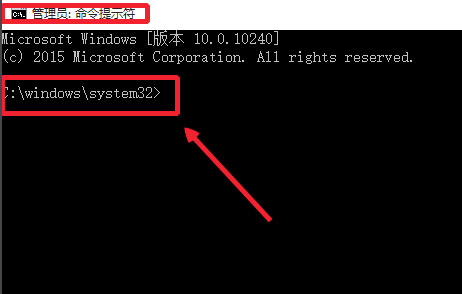
以上就是以管理员身份运行cmd的方法就介绍到这了,如果以后用户也遇到这样的问题,不妨按照教程去解决操作吧,希望这个教程对大家有所帮助。
第一种方法:
1、首先,打开C:WindowsSystem32目录,找到cmd.exe,在单击选中右键,在菜单中选择以管理员身份运行;
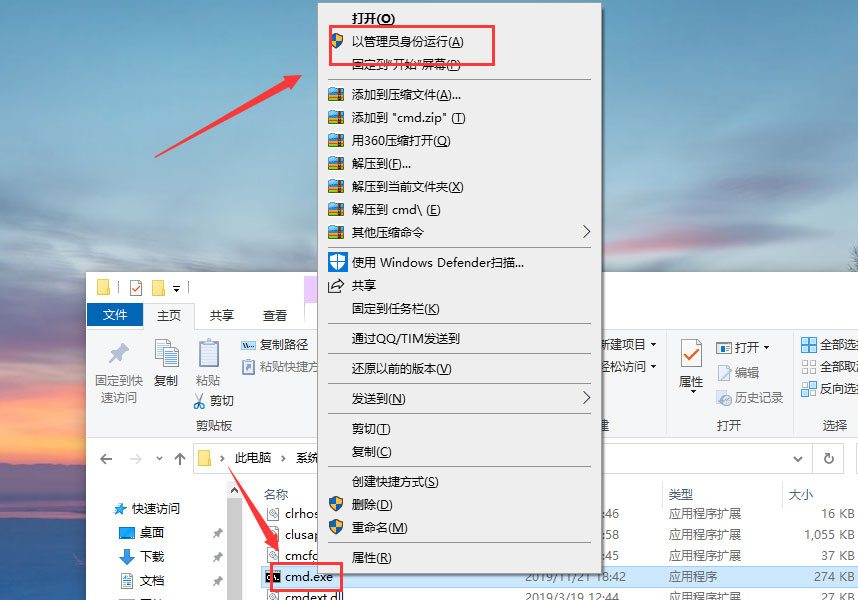
第二种方法:
1、首先,点开开始菜单,在搜索框中输入cmd,在搜索结果中,对着命令提示符程序,在单击鼠标右键,菜单中点击选择以管理员身份运行;
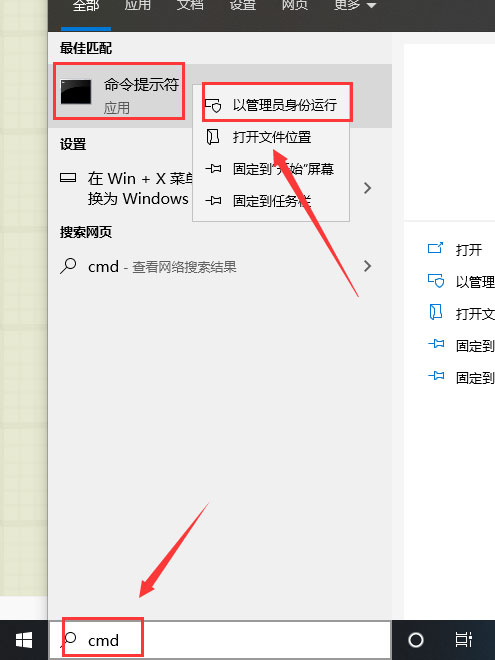
第三种方法:
1、就可以在Windows10系统的开始菜单上,单击鼠标右键,这时候就会出现的菜单中,在选择命令提示符(管理员)点击打开这样即可;
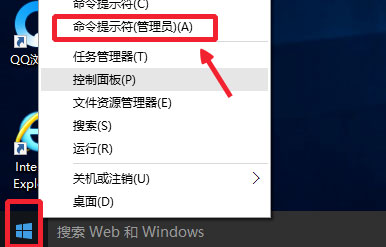
2、这样打开以后,就可以看到命令提示符界面中显示管理员:命令提示符,就可以进行需要的命令操作了。
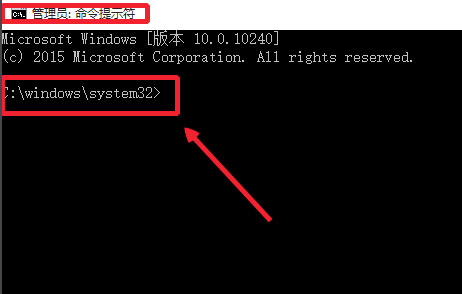
以上就是以管理员身份运行cmd的方法就介绍到这了,如果以后用户也遇到这样的问题,不妨按照教程去解决操作吧,希望这个教程对大家有所帮助。
分享到:
